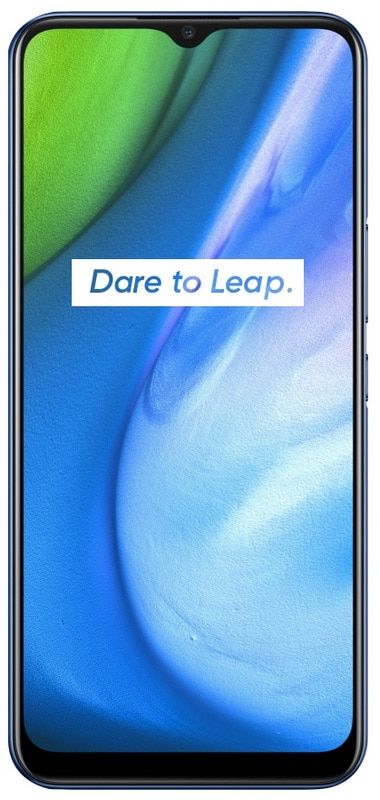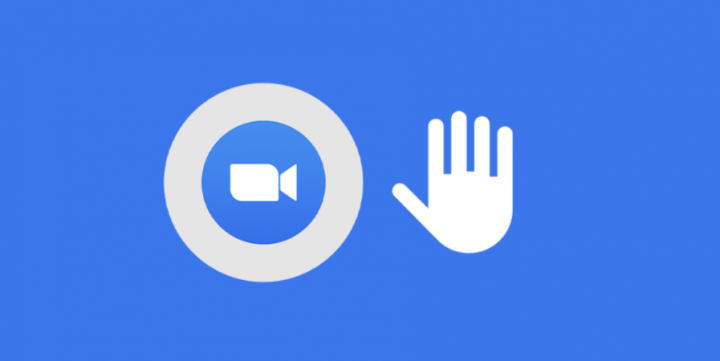Како преузети контролу над мапом ВиндовсАппс у оперативном систему Виндовс 10
Да ли желите да преузмете контролу над фасциклом ВиндовсАппс у Виндовс 10 ? Па, Виндовс 8 има огроман број уграђених апликација као што су Маил и Пхотос за игре. Ове апликације се налазе у фасцикли ВиндовсАппс на вашем чврстом диску и не може вам се приступити без подешавања.
Овде вам не само да вам кажемо локацију фасцикле ВиндовсАппс у оперативном систему Виндовс 10, већ вас упознајемо и са различитим методама помоћу којих можете лако да јој приступите или уредите.
Преузмите контролу над фасциклом ВиндовсАппс у оперативном систему Виндовс 10
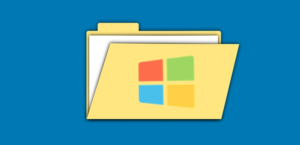
Брзи метод
Овај чланак ће приказати ручну технику приступања било којој фасцикли која вам се свиђа, али такође можете да пречицом користите или преузмете избор контекстног менија Преузми власништво.
У основи, изводи цео процес једним додиром. (Ако делите рачунар и брине вас власништво других људи над другим директоријумима и тапкањем тастера миша, онда се морате пребацити на ручни метод.)
Да бисте користили овај метод, можете га преузети или инсталирати Узми регистар власништва хацк. Ако желите да га инсталирате, једноставно извуците ЗИП датотеку, двапут додирните ИнсталлТакеОвнерсхип.рег и следите кораке у наставку.
Затим идите у своју фасциклу ВиндовсАппс (Ц: Програмске датотеке су подразумевано, али можда ћете желети да је откријете након што тапнете на Поглед на врху Филе Екплорер-а, а затим означите поље Скривене ставке).
Након што погледате ВиндовсАппс, додирните га десним тастером, а затим додирните ново дугме Преузми власништво у контекстном менију. Једном када кликнете на њу, отвара се Поверсхелл упит и извршава наредбу за преузимање контроле над фасциклом. После овога можете лако приступити ВиндовсАппс!
Приступите фасцикли ВиндовсАппс - Ручно
Ако вам у контекстном менију из безбедносних разлога или из било којих разлога није потребна наредба „Преузми власништво“, тада можете ручно да приступите фасцикли ВиндовсАппс.
Корак 1:
Међутим, од самог погледа, фасцикла ВиндовсАппс је скривена. Ако желите да прегледате фасциклу, пређите у фасциклу Програм Филес, а затим тапните на картицу Виев,
Корак 2:
Затим означите поље за потврду Скривене ставке. Ова акција ће вам приказати све скривене фасцикле. Садржи фасциклу ВиндовсАппс.
8-битни музички произвођач за преузимање
Белешка: Како можете да прегледате фасциклу, не можете да је отворите да бисте видели датотеке у њој. Али ако покушате да га отворите, једноставно ће вам бити одбијен приступ чак и ако сте администратор.
Корак 3:
Ако желите да приступите фасцикли ВиндовсАппс. Једноставно додирните директоријум десним тастером, а затим одаберите опцију Пропертиес са листе опција контекстног менија.
Корак 4:
Када се догоди горе наведена радња, отвориће се прозор Својства. Пређите на картицу Безбедност, а затим тапните на дугме Напредно које се појављује испод прозора.
Корак 5:
Када се отвори прозор Напредне сигурносне поставке, једноставно додирните везу Промени.
к-дриве трке
Корак 6:
Тада ћете добити УАЦ упит. Само додирните дугме Да да бисте наставили.
Корак 7:
Сада ће прозор приказати све дозволе директоријума ВиндовсАппс. Као што видите, фасцикла припада систему, па јој не можете приступити. Ако желите да га измените, додирните везу Промени која се налази поред ТрустедИнсталлер.
Корак 8:
Горе наведена радња отвара прозор Избор корисника или групе. Овде унесите корисничко име администратора и додирните дугме Провери имена.
Корак 9:
Међутим, акција ће аутоматски попунити име објекта. Сада додирните дугме ОК да бисте наставили.
Белешка: Али у главном прозору такође можете видети да је власник фасцикле промењен у ваш потребни администраторски налог. Пре него што примените промену, имајте на уму да Замените власника на потконтејнерима и објектима поље за потврду је означено. Алтернативно, не можете да комуницирате са другим датотекама и фасциклама које се налазе у фасцикли ВиндовсАппс.
Корак 10:
Завршено, додирните дугме ОК да бисте сачували модификацију.
Корак 11:
Кад год додирнете дугме У реду, Виндовс почиње да мења дозволе за датотеке и фасцикле. Овај поступак може потрајати, па сједните и причекајте неко вријеме док се цијели процес не заврши.
Корак 12:
Када се измене дозволе за датотеку и фасциклу, тада можете лако да јој приступите као и било којој другој фасцикли у фасцикли Програмске датотеке кад год сте администратор или имате администраторска права.
Закључак:
Ево свега о преузимању контроле над фасциклом ВиндовсАппс у оперативном систему Виндовс 10. Без обзира на дате методе које сте користили, морате приступити фасцикли ВиндовсАппс. Такође, сада знате како да преузмете контролу над било којом фасциклом на чврстом диску. Ако желите да делите било који други метод или савете у вези са чланком, јавите нам у наставку. За даља питања и питања јавите нам у одељку за коментаре испод!
Такође прочитајте: